Heim >Computer-Tutorials >Fehlerbehebung >So deaktivieren Sie das schnelle Herunterfahren in Win10
So deaktivieren Sie das schnelle Herunterfahren in Win10
- WBOYWBOYWBOYWBOYWBOYWBOYWBOYWBOYWBOYWBOYWBOYWBOYWBnach vorne
- 2024-01-13 17:57:141887Durchsuche
Die Funktion zum schnellen Herunterfahren von Win10 kann dazu führen, dass Benutzer den Computer versehentlich herunterfahren, was zu Dateiverlusten führt. Wie kann man das schnelle Herunterfahren in Win10 deaktivieren? Im Folgenden gibt Ihnen der Editor eine detaillierte Einführung in die Schritte zum schnellen Herunterfahren von Win10. Wenn Sie interessiert sind, schauen Sie sich den Editor gerne an, um mehr zu erfahren.
1. Verwenden Sie die Tastenkombination „win+R“, um „run“ zu öffnen, geben Sie „gpedit.msc“ ein und drücken Sie die Eingabetaste, um es zu öffnen.
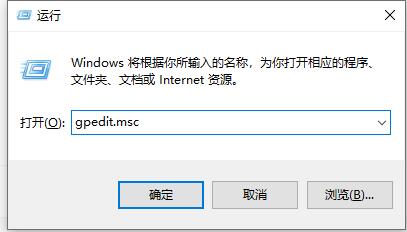
2. Klicken Sie nach dem Aufrufen der neuen Benutzeroberfläche nacheinander auf „Computerkonfiguration – Verwaltungsvorlagen – System“.
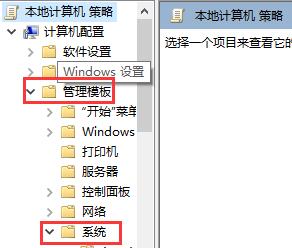
3. Klicken Sie dann auf die Option „Schließen“.
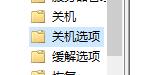
4. Suchen Sie dann die rechts angezeigte Datei und doppelklicken Sie, um sie zu öffnen.
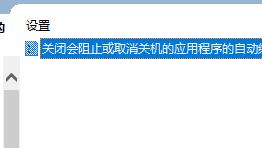
5. Aktivieren Sie abschließend „Aktiviert“ in der oberen linken Ecke des sich öffnenden Fensters.
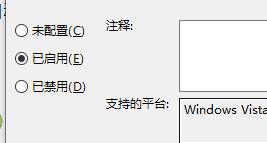
Das obige ist der detaillierte Inhalt vonSo deaktivieren Sie das schnelle Herunterfahren in Win10. Für weitere Informationen folgen Sie bitte anderen verwandten Artikeln auf der PHP chinesischen Website!
In Verbindung stehende Artikel
Mehr sehen- So beheben Sie den schwerwiegenden Win11Steam-Fehler
- So lösen Sie das Problem, dass für die Win11-Installation TPM2.0 erforderlich ist
- Einfache und effektive Schritte zur Behebung des Fehlers 0x80070057
- Fehler 0x80070057 beheben: Computerprobleme schnell lösen
- Win11-Anleitung zur Installation von Android-Apps

